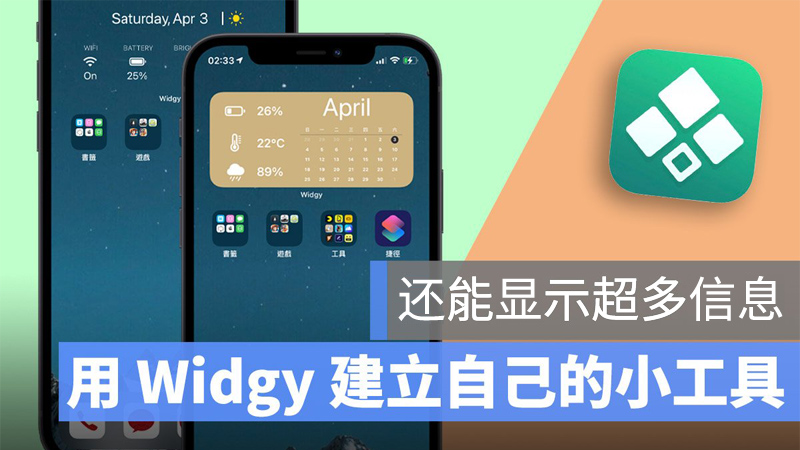iOS 14 Clock Widgets推荐:3款桌面日历时钟可自定背景,还支持电池电量显示~

iOS 14 允许用户在 Home Screen 上放 Widgets,很多原本可有可无的 Widgets 瞬间变得实用许多。本篇介绍三个 iOS 的「桌面时钟」Widget,可以让你在 Home Screen 上直接看到现在的时间和日期等等,而且上面的信息是会实时改变的,推荐给大家参考。
▌四个 iOS 14 Clock Widgets:在桌面显示时间
1、内建的 iOS Clock
首先,iOS 内建的 Clock App 就支持 iOS 14 Widgets 功能,长按 Home Screen 空白处,点一下左上角的「+」,并在清单中选择Clock,就可以看到「City Clock」、「World Clock」等功能,好处是 iOS 内建时钟的秒针会实时移动,需要精准到「Second」的话,这是目前最好用的 Widgets。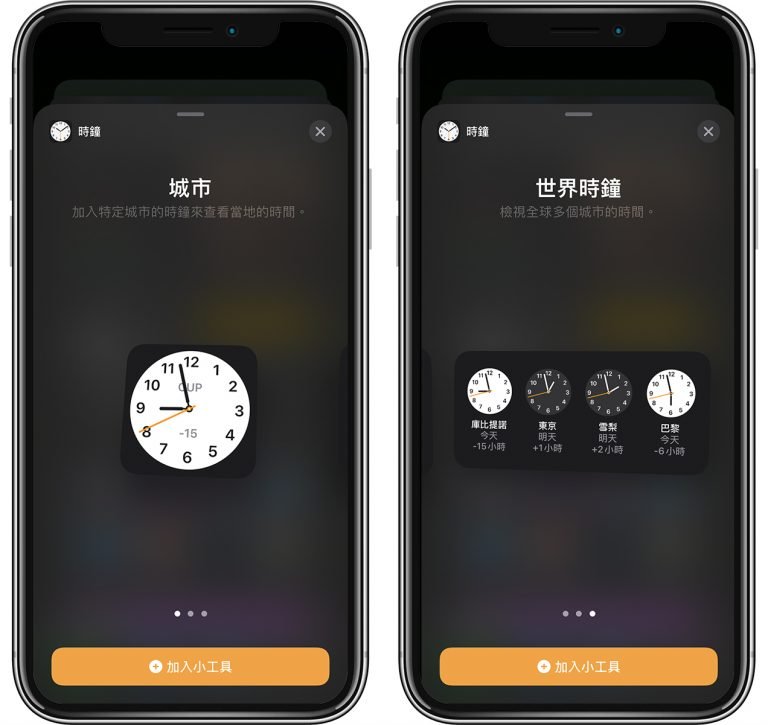
使用内建Clock如果时区跑掉的话,长按 Home Screen 的 Clock Widget,点「Edit Widget」后就可以更改城市。
2、Color Widgets:同时显示时间、电量、自定义背景
Color Widgets 这个小工具可以同时在 Home Screen 上显示时间、日期、星期几跟电量,而且图片还可以自定义。(App 载点请点此)
Download Color Widgets App 后,打开 App,点最上方的 Active Widgets 即可设定颜色、字体等等。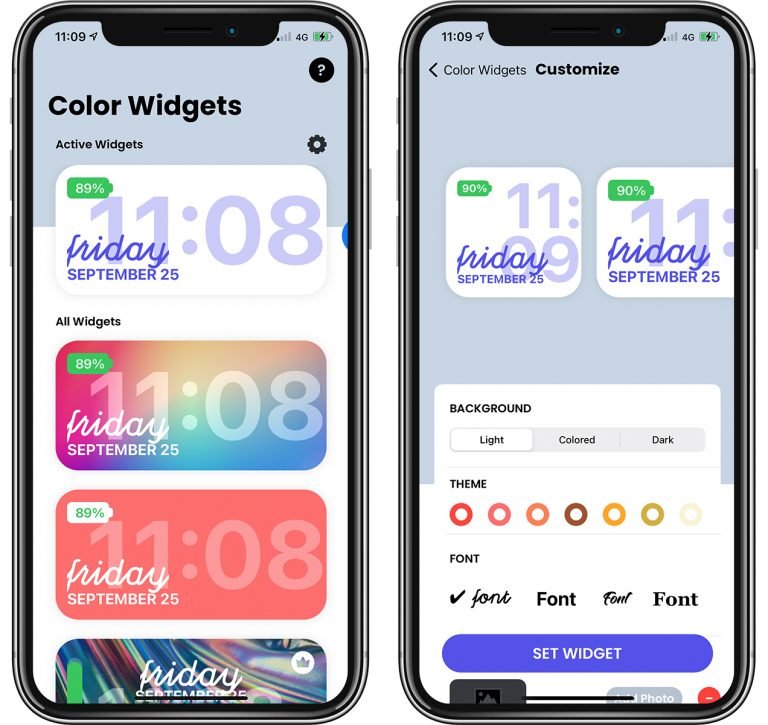
拉到下方还可以自定义背景图片: 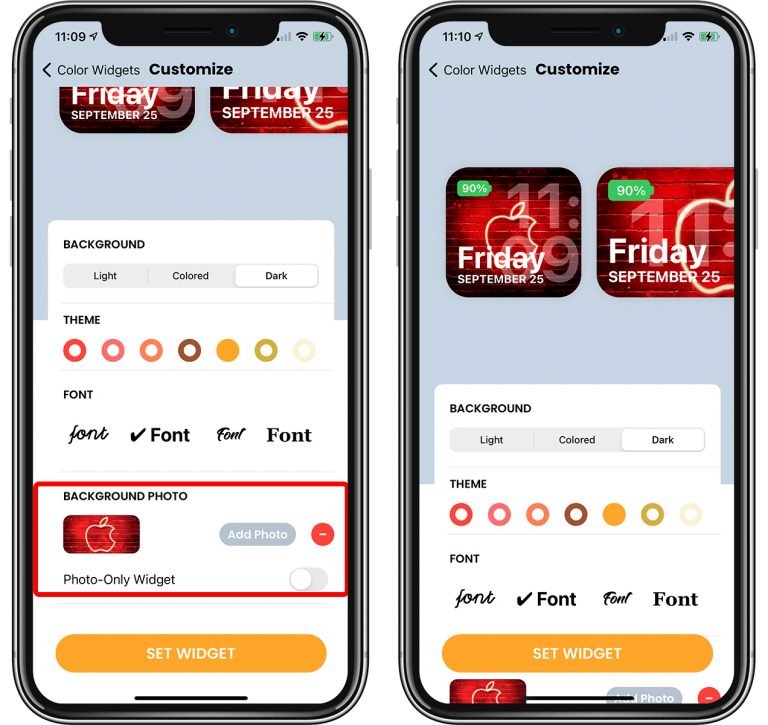
使用 Color Widgets 在 Home Screen 上的效果会是这样的:
Color Widgets 可以在 iOS Home Screen 同时显示电量、时间、日期还有自定义图片,是功能完整的 Widgets,推荐给大家!
● Color Widgets 载点:请点此
2、氢时钟:极简的日期、时间显示小工具
第二个「氢时钟」是风格相当极简,但设计我认为颇有质感的 iOS Clock Widgets;功能超简单,就只有小、中两种尺寸,会显示日期、星期几以及现在时间(时间会实时更新),效果如下图。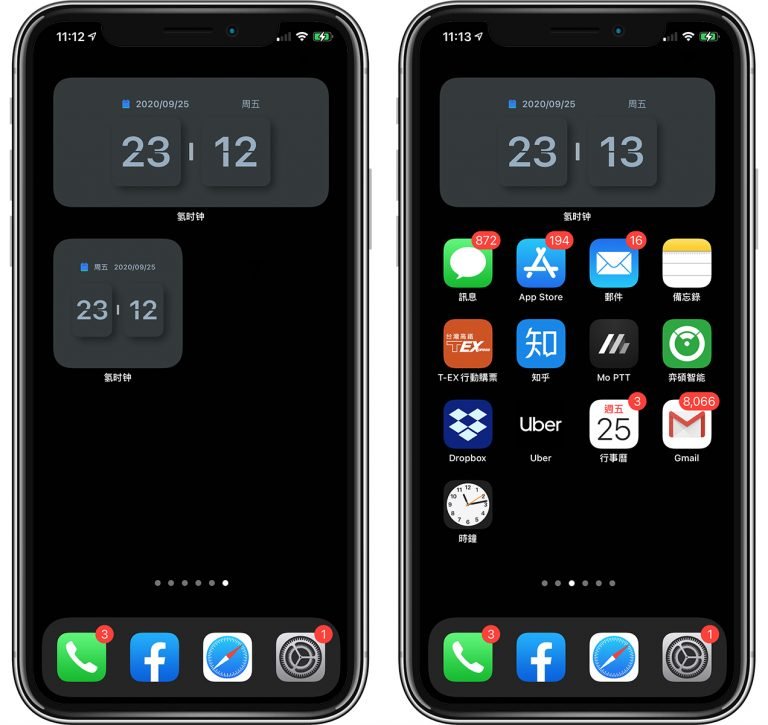
● 氢时钟载点:请点此
3、翻页时钟:风格简单的 Clock Widgets
最后一个是「翻页时钟」,有小、中两种尺寸,风格非常简单, 就像下面的图片一样, 另外也有多种主题可以套用,但还是觉得黑白配色最经典。 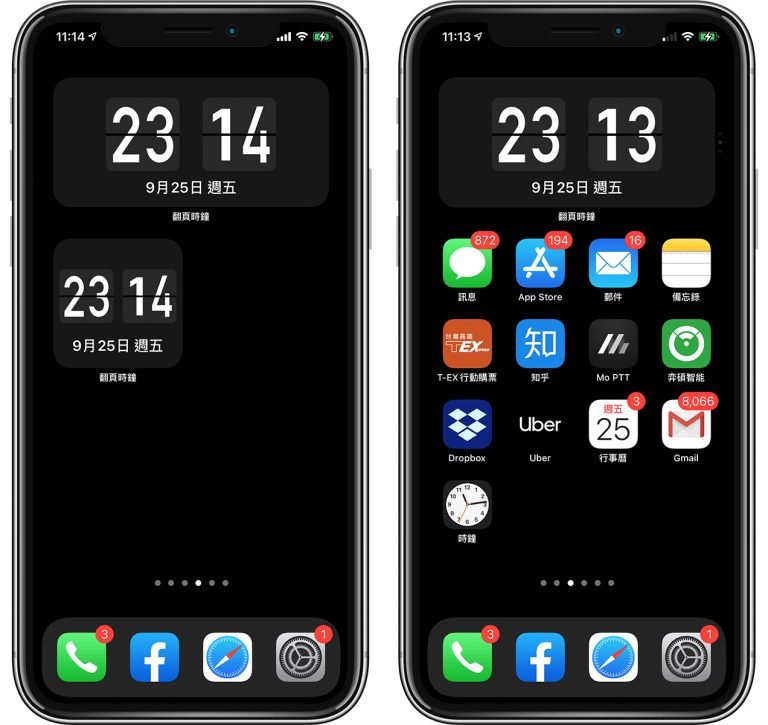
● 翻页时钟 iOS 小工具载点:请点此
以上,就是三个(加内建的时钟,共四个)iOS 14 桌面时钟、日期小工具,设定在 Home Screen 上以后要看时间就一目了然了,推荐给大家! 还有更多制作个人风格的 iOS Widgets 可以参考下面的延伸阅读:
延伸阅读》
iPhone's Home Screen如何自定义Photo?教您用《Widgetsmith》APP打造个人Style